2022年にWooCommerceストアをスピードアップするための9つの最良の方法
公開: 2022-03-24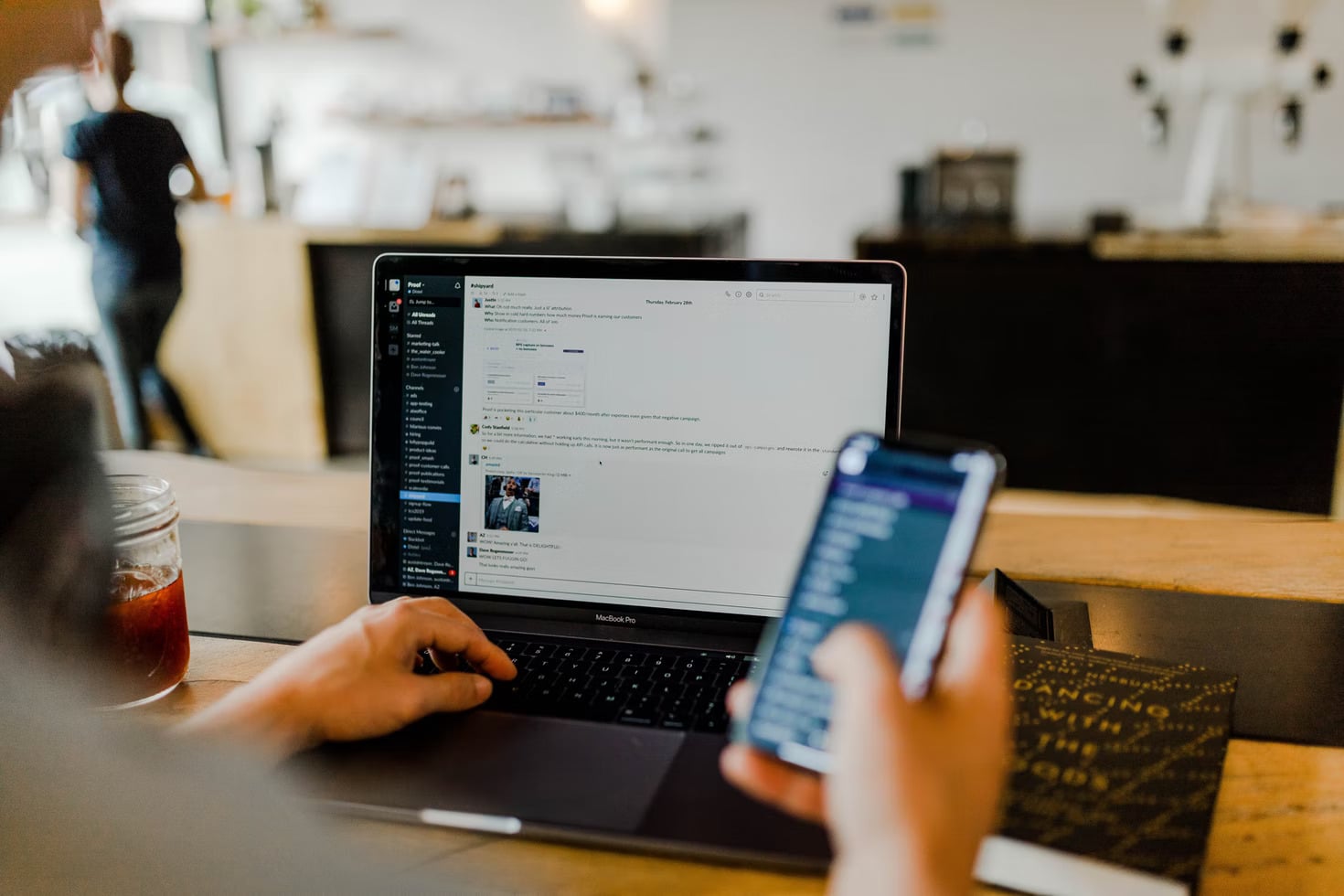
WooCommerceストアは、前向きな顧客体験を提供するために、信じられないほど高速で応答性が高い必要があります。 停滞しているeコマースストアはオンラインユーザーにとって即座にオフになり、高いバウンス率の理由です。
WooCommerceストアの所有者は、速度が遅くなるリスクを冒すことはできず、ストアの速度を上げるために必要なすべての手順を実行する必要があります。 速度の問題の背後にある理由は1つではありませんが、関係するすべての主な要因とそれらを改善する方法について説明します。 詳細については、このブログを読み続けてください。
WooCommerceストアを高速化する方法に直接飛び込む前に、WooCommerceストアを最適化することの重要性について簡単に説明しましょう。
なぜWooCommerceストアを最適化する必要があるのですか?
ほとんどのSEOは、ページのランキング要素の1つとしてページの読み込み時間を提案しており、良好な売上を保証するには、ストアは初期の結果でお金のキーワードに対して正しく輝かなければなりません。
今日、Core Web Vitalsがランキング要素の一部となっているため、ユーザーの操作はこれまで以上に重要になっています。 あなたのウェブページがトップSERPランキングの光を見るようにしたいなら、あなたはそれらを最適化する必要があります。
Google / SOASTA Research、2017年は、ページの読み込み時間が1秒から3秒に増加すると、バウンス率の確率が32%増加することを示唆しています。
最適化されていないWooCommerceストアは、バウンス率が高くなるだけでなく、サイトのイメージが悪くなり、最終的に口コミが悪くなることを意味します。 そして、あなたはそれを望んでいません。
また、WooCommerceストアが最適化されていないために失うリードの数を考えてみてください。そうすれば、ストアを最適化しないわけにはいきません。
WooCommerceストアをスピードアップする方法[ベストウェイ]
このセクションでは、すべてのWooCommerceストアの所有者がストアを最適化および高速化するために従わなければならない9つの最良の方法について説明します。
WordPressのメモリ制限を増やす
WordPressにはデフォルトで32MBのメモリが設定されています。 時間の経過とともに制限を超え、ユーザーにエラーメッセージを返します。 ホスティングプロバイダーにリクエストするか、手動で行うことで、メモリ制限を増やすことができます。
以下の手順に従って、WordPressのメモリを自分で増やします。
wp-config.phpファイルを編集します
- WordPressのルートディレクトリにあるwp-config.phpファイルを開きます。
- この行を見つけます:
/ *以上です、編集をやめてください! 幸せなブログ。 * / - その行の上に「define('WP_MEMORY_LIMIT、''256M')」を追加します。
- 変更内容を保存。
PHP.iniファイルを編集します
- PHP.iniファイルのメモリ制限を変更します。 あなたがそのアクセス権を持っている場合。
- 現在のメモリが64Mと表示されている場合は、「memory_limit=256M」として256Mに変更します。 スクリプトは最大64MBを消費する可能性があることに注意してください。
注: PHP.iniファイルにアクセスできない場合は、.htaccessファイルに「php_valuememory_limit256M」を追加してください。
商品画像の最適化
最適化されていない画像は、WooCommerceストアの速度を低下させ、ユーザーエクスペリエンスを損なう可能性があります。 画像を圧縮してサイズを小さくすることで画像を最適化し、圧縮中に画質が低下しないようにする必要があるため、適切なツールを使用してください。
正しい画像サイズを使用したり、大きな画像を置き換えたりサイズ変更したりするなど、さらにいくつかの画像最適化手法を実行できます。 それらを次世代フォーマットに変換することも役立ちます。
ホットリンクを無効にすると、ユーザーがサイトの画像をコピーしてサイトに貼り付けることを制限するのにも役立ちます。
その他の画像最適化手順には、プラグインを使用してモバイルユーザーに小さい画像を表示し、携帯電話でのサイトのパフォーマンスを向上させることが含まれます。
高性能ホスティングプロバイダーを選択してください
高品質のホスティングは、トラフィックの急増を処理し、最大の稼働時間を提供するのに役立ちます。 逆に、標準以下のホスティングを使用すると、ダウンタイム、パフォーマンスの低下、全体的なユーザーエクスペリエンスの低下が発生する可能性があります。
最高のWooCommerceホスティングプランを選択することは、スムーズなエクスペリエンスのために重要であるため、ホスティングの選択に妥協してはなりません。
世界中にデータセンターがあり、SSDベースのストレージを提供し、高い稼働時間を保証し、スケーラブルなホスティングを常に選択してください。 また、ターゲットオーディエンスに近いサーバーを備えたホスティングプロバイダーを探してください。 WooCommerceストアに最速のWordPressホスティングソリューションを提供するクラウドホスティングを個人的にお勧めします。
一部の主要なクラウドホスティングプロバイダーは、使用するリソースの料金を支払うだけで追加コストを節約できる従量課金制サービスを提供しています。 また、ホスティングプロバイダーがスケーラブルである場合は、トラフィックのピークに対処し、Webサイトがクラッシュするのを防ぐのに役立ちます。
遅延読み込み
ページが長いサイト、または画像がたくさんあるページの場合、遅延読み込みはそのようなページの命を救います。 基本的に、ページの最後の折り目にある画像の読み込みを遅らせるため、ユーザーが下にスクロールして画像に到達したときにのみ表示されます。
遅延読み込みにより、ユーザーは以前の折り畳みで画像が読み込まれるのを待つ必要がなくなります。 これは、多くの商品画像があるオンラインストアにとって特に重要ですが、ユーザーがそれらを表示している間、読み込みフェーズでスタックするリスクを冒すことはできません。

Googleでさえ、オフスクリーン画像に遅延読み込みを使用することをお勧めします。
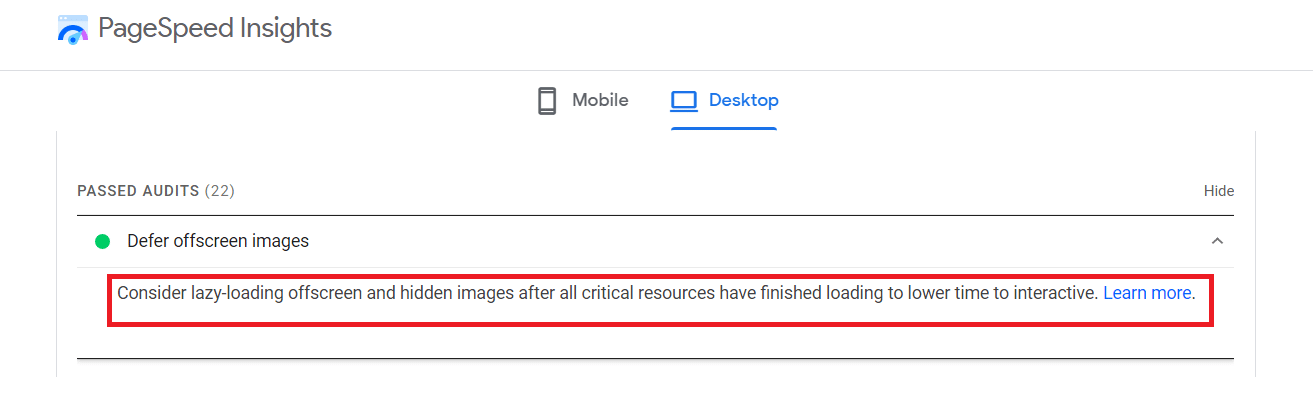
遅延読み込みプラグインを使用するか、サイトのメディアに次のスクリプトを手動で適用できます。<img src =” image.jpg” alt =”…” Loading =” lazy”>
<iframe src =” video-player.html” title =”…” Loading =” lazy”> </ iframe>キャッシュプラグインを使用する
キャッシングは、WooCommerceストアのスピードアップに大きく役立ちます。 すべてのeコマースストアに不可欠なキャッシュは、情報を取得してページをすばやく読み込むことで、サイトのパフォーマンスと読み込み時間を改善します。
BreezeなどのWordPressキャッシュプラグインは、サーバーレベルのキャッシュサポート、Gzip圧縮、CDN統合サポート、ファイルレベルとブラウザのキャッシュ、データベースの最適化などのサービスを提供し、最適なキャッシュサポートを提供します。
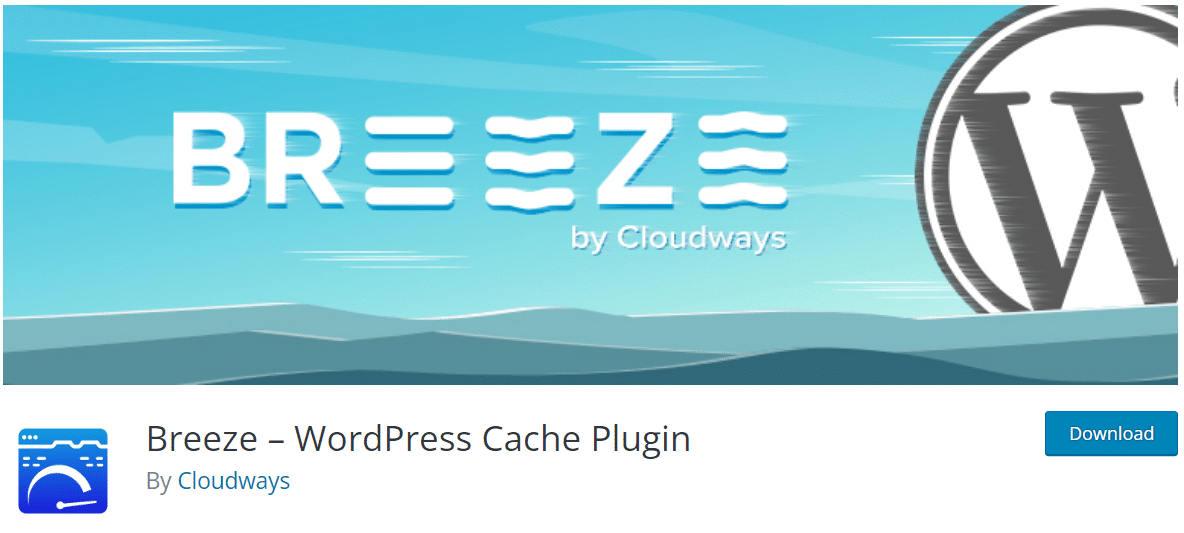
余分なプラグインを削除する
WordPressで何千ものプラグインを利用できるため、ダウンロードするプラグインが多すぎて、WooCommerceストアを圧倒してしまう可能性があります。 ストアで簡単に、必要なプラグインのみをインストールしてください。
これらのプラグインは優れた柔軟性を提供しますが、それらの悪用はWooCommerceストアに負担をかけ、最終的には速度を低下させます。 遅いウェブサイトほど迷惑なことはありません。前述のように、それは高いバウンス率の大きな要因です。
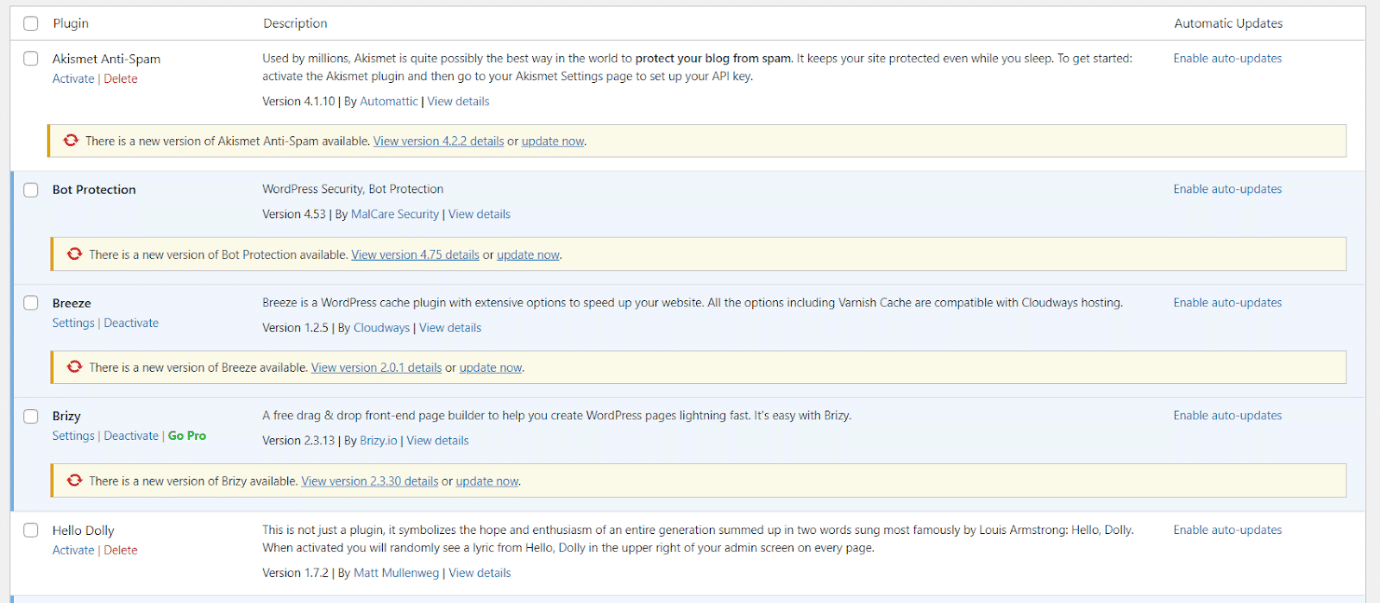
プラグインリストを分析し、不要なプラグインをすべて削除してサイトの負担を軽減し、サイトを迅速に処理します。AJAXカートフラグメントを無効にする
顧客がページを更新せずに更新されたカートの合計を取得できるようにする場合は、WooCommerceのAJAXカートフラグメント機能を使用できます。 この機能は顧客の時間を節約しますが、サイトのパフォーマンスを低下させ、キャッシュを台無しにする可能性さえあります。
かなりの量のAJAXリクエストがあるWooCommerceストアは、サイトの速度を向上させるためにAJAXカートフラグメントを無効にすることで最適化する必要があります。 以下の手順に従って、この問題を簡単に修正できます。
- WordPressダッシュボードに移動します
- WooCommerce>設定をクリックします
- [製品]タブをクリックします
- 「AJAXを有効にする」オプションのマークを外しますが、ユーザーをカートページにリダイレクトするには、必ず「リダイレクト」オプションのマークを付けてください。
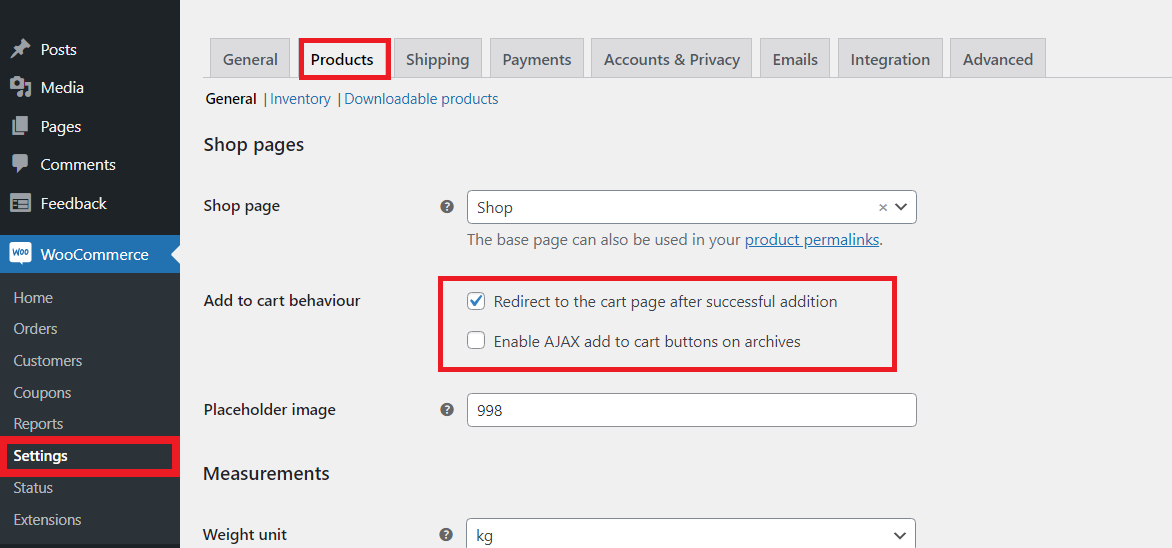
軽量テーマを使用する
WooCommerceテーマを選択する際、サイトの読み込み速度に対するテーマの影響よりも、デザイン要素と全体的な感触が重要視されることがよくあります。 多数の機能が満載のテーマは、サイトの太りすぎになり、読み込み時間が長くなる可能性があります。
ページの読み込み速度を犠牲にしないために、常に軽いWooCommerceテーマを選択することを忘れないでください。
データベースの最適化
データベースの最適化はサイトのパフォーマンスに大きな影響を与えませんが、ベストプラクティスはデータベースを最適化しておくことです。
WooCommerceストアの速度とパフォーマンスを最適化する際には、小さな要素でさえ無視することはできません。 古いプラグインが残す可能性のある古いテーブルを削除してデータベースをクリーンアップすると、ストアを後押しするのに役立ちます。
閉会の辞
WooCommerceストアが遅いということは、潜在的なリードが失われることを意味し、ストアの速度の問題だけで売り上げを逃したくない場合があります。 あなたの店がどんなに装飾されていても、あるいはあなたがカバーする製品の範囲に関係なく、低迷しているeコマースストアは訪問者を怖がらせます。
ただし、パフォーマンスの問題を診断して修正し、WooCommerceサイトの速度を上げることができます。 このブログに記載されているヒントは、WooCommerceストアを迅速に処理するのに役立ちます。
読み込み時間の数秒の遅延でさえ、軽視すべきではないことを忘れないでください。 したがって、ここに記載されているすべてのヒントを使用してサイトを完全に最適化し、ストアの可能性を最大限に引き出し、売り上げを伸ばしましょう。
